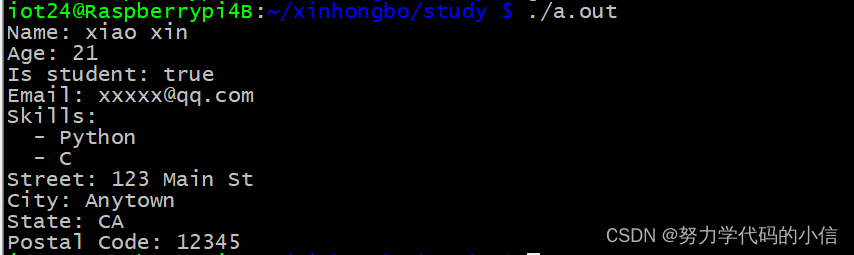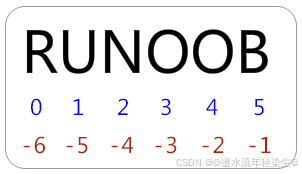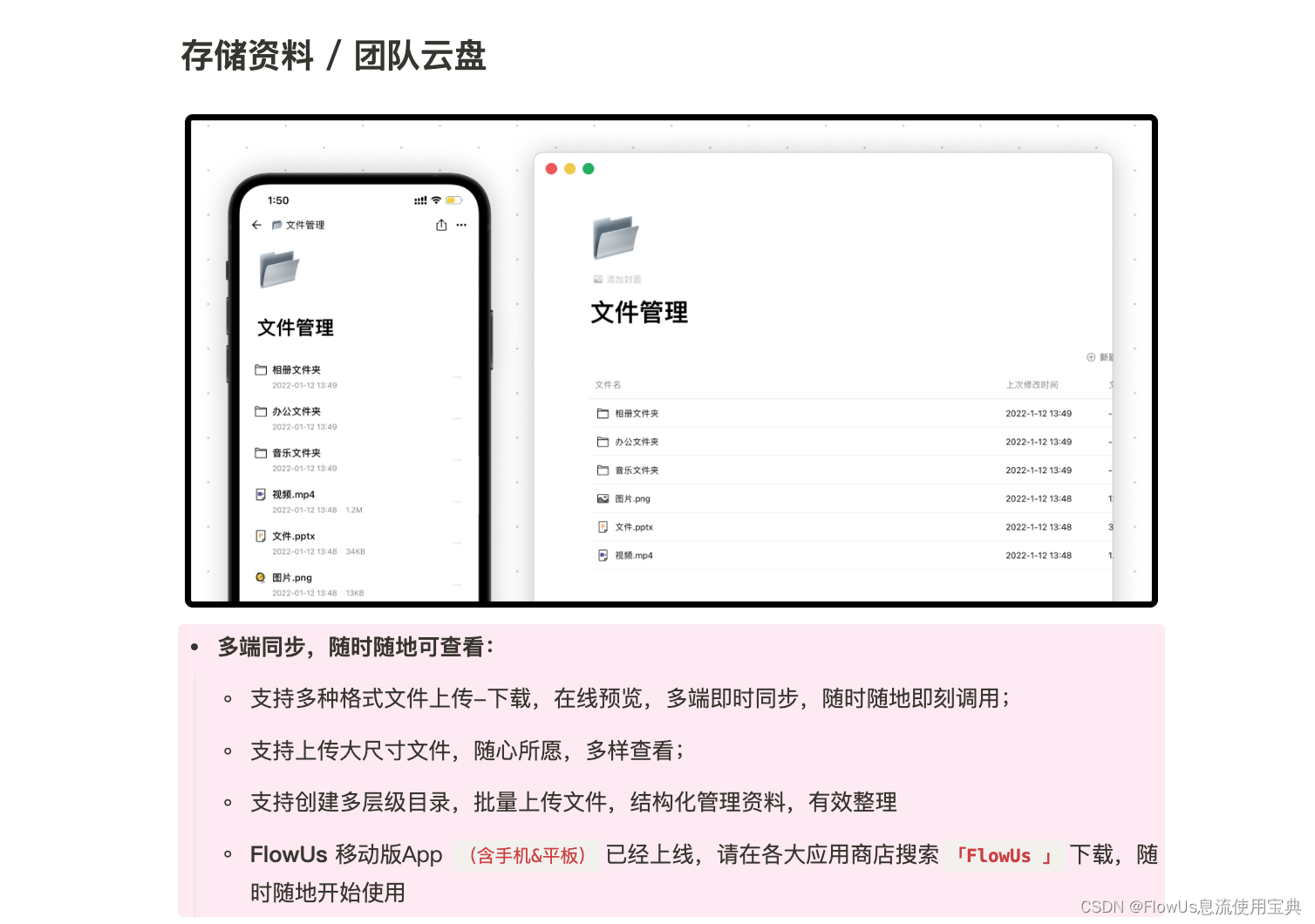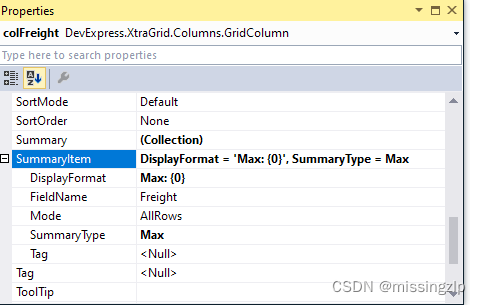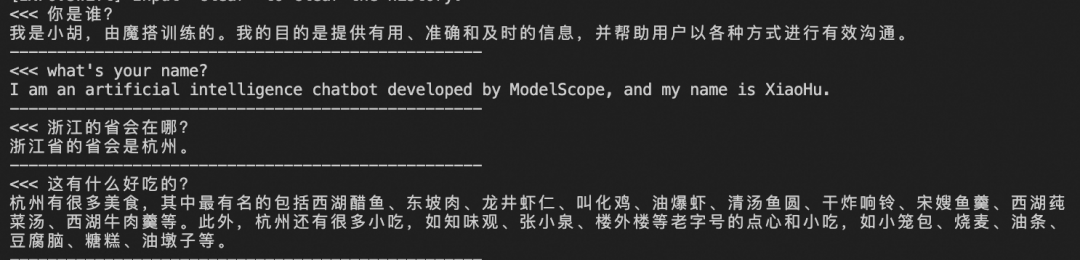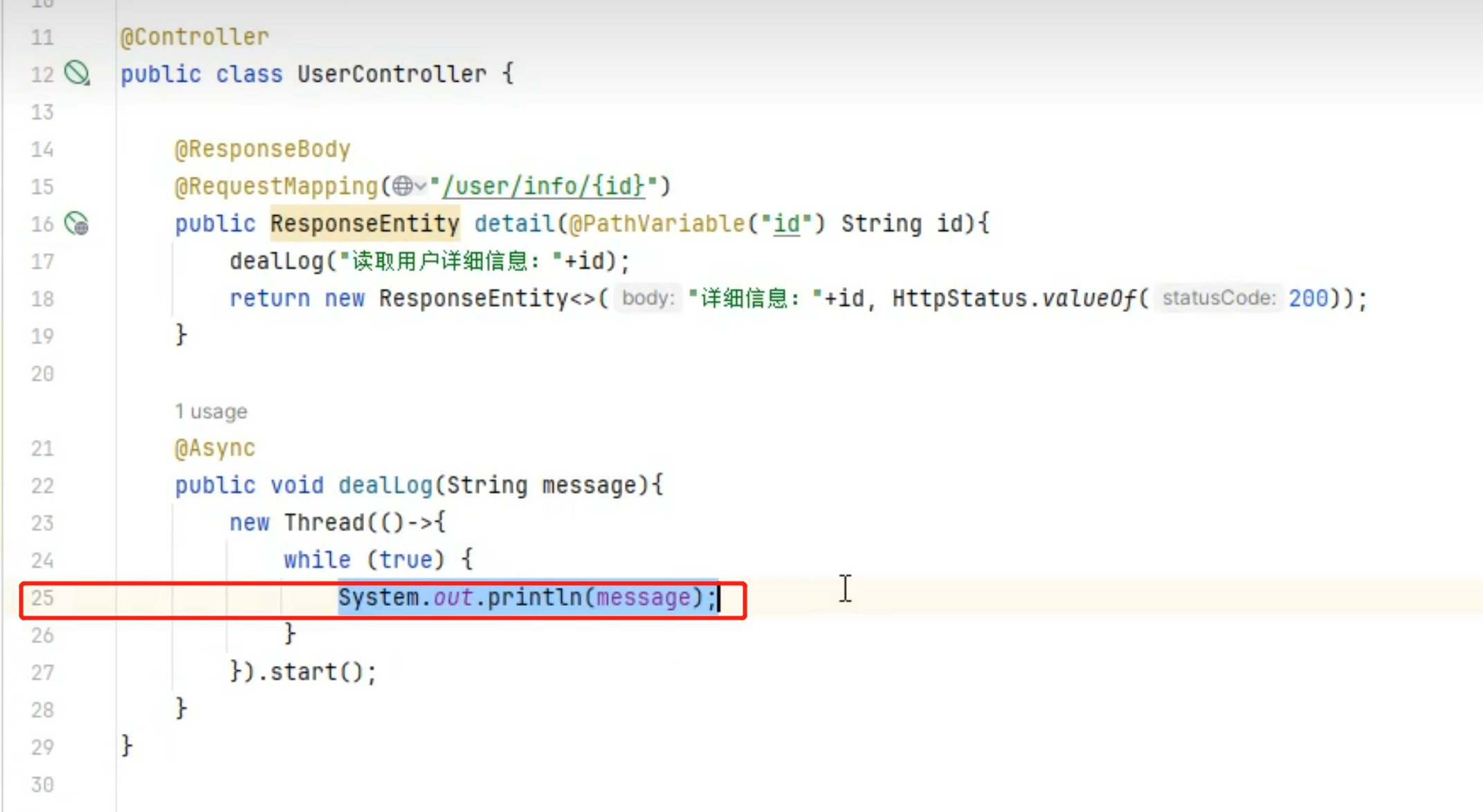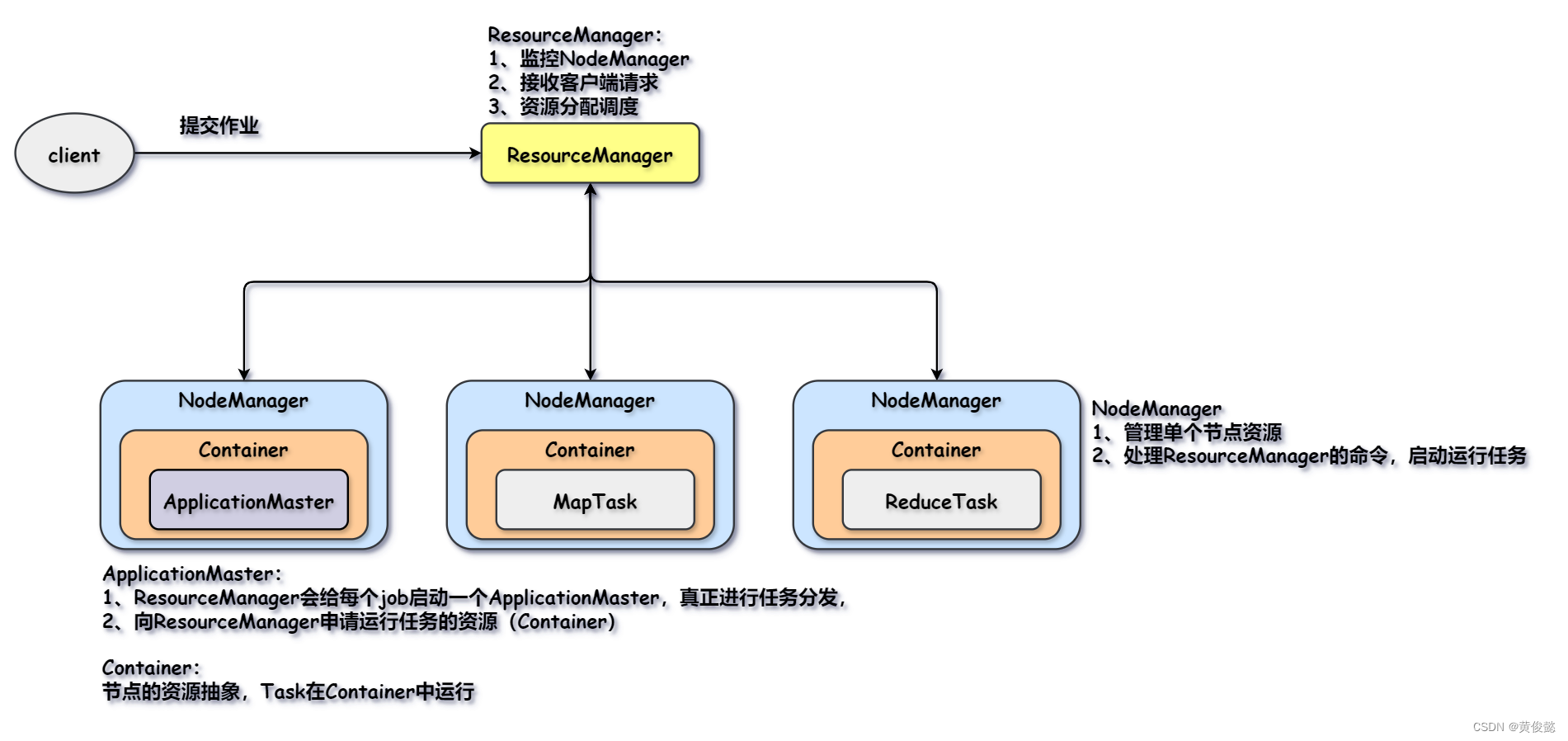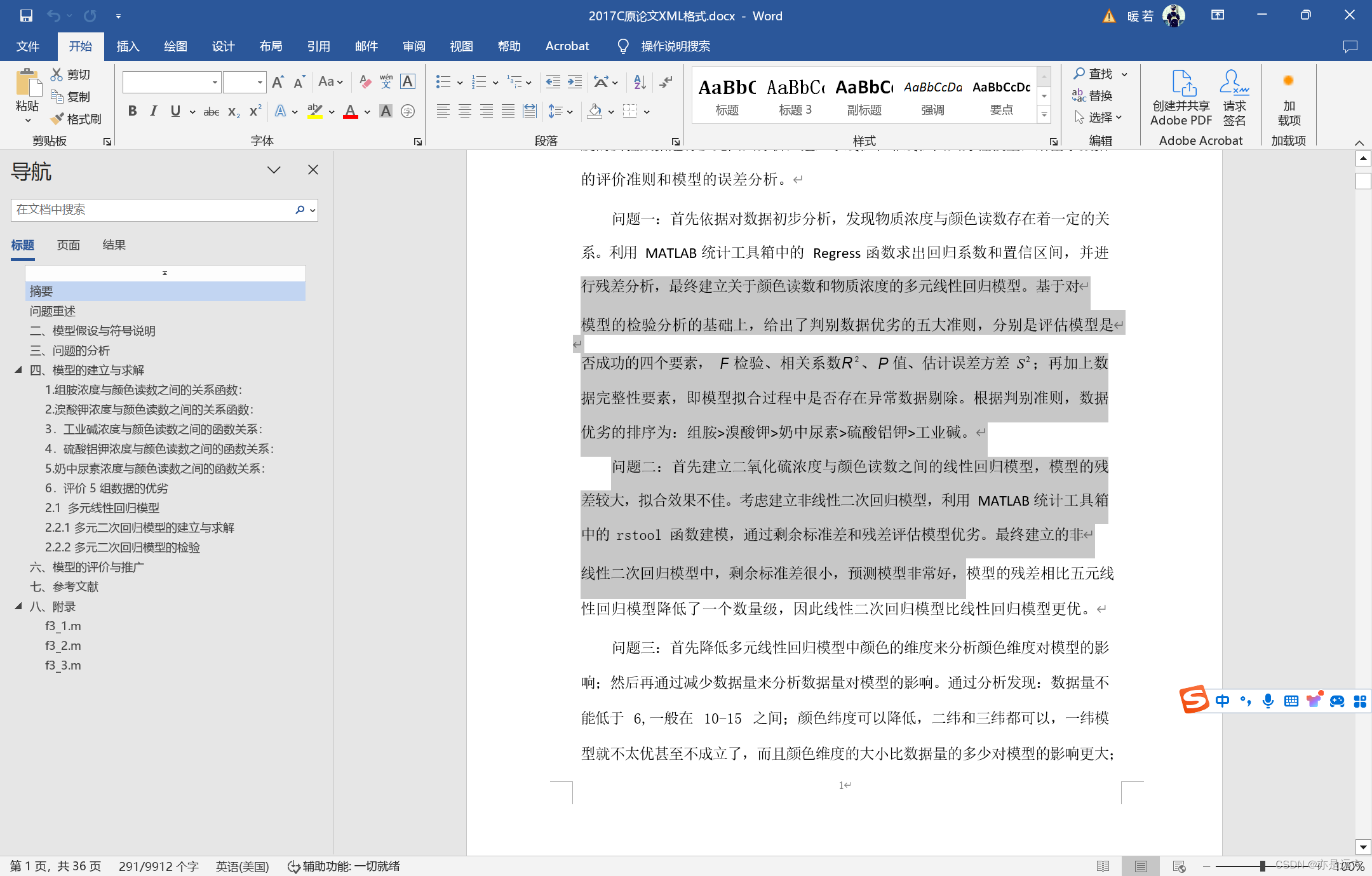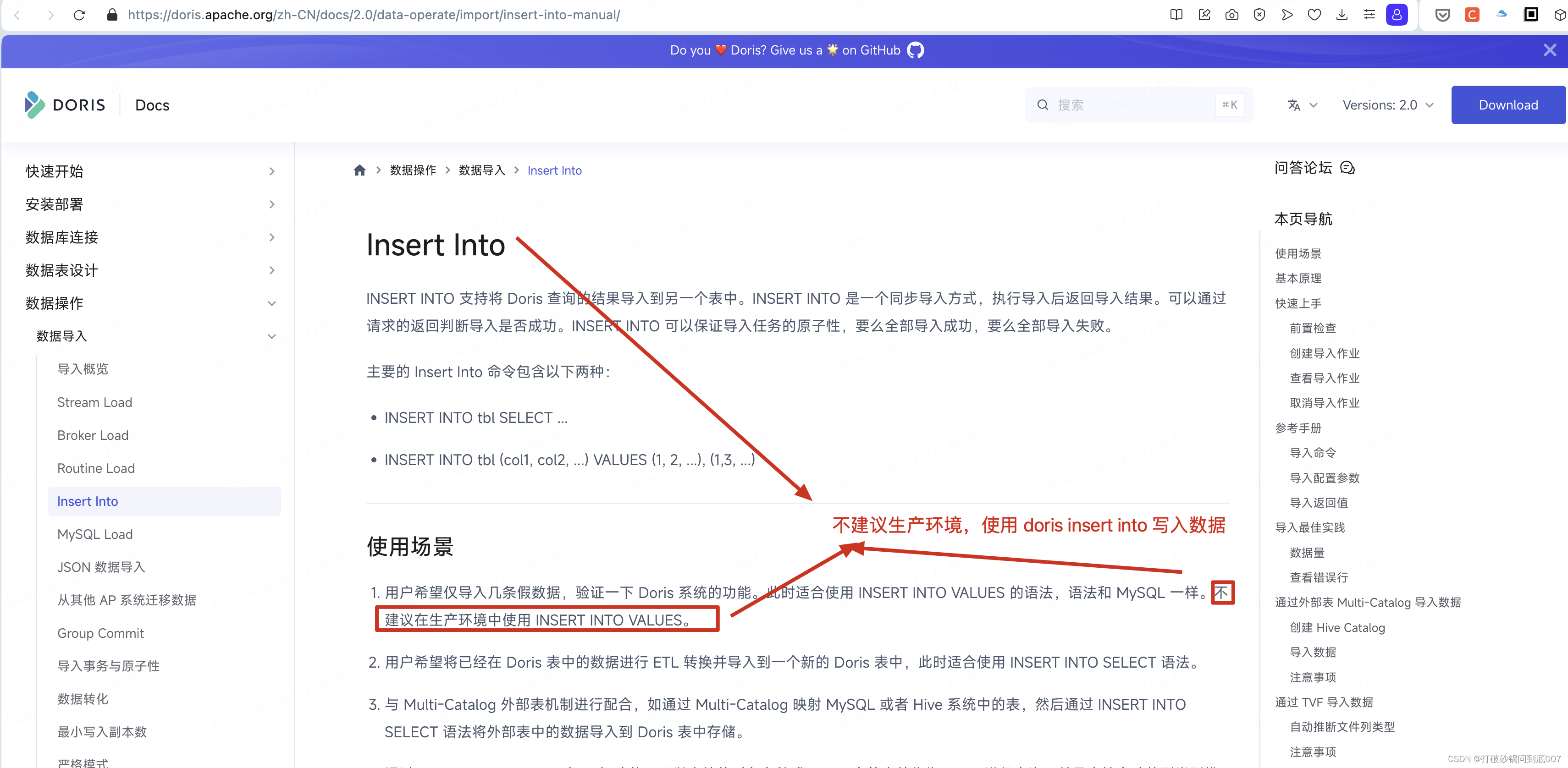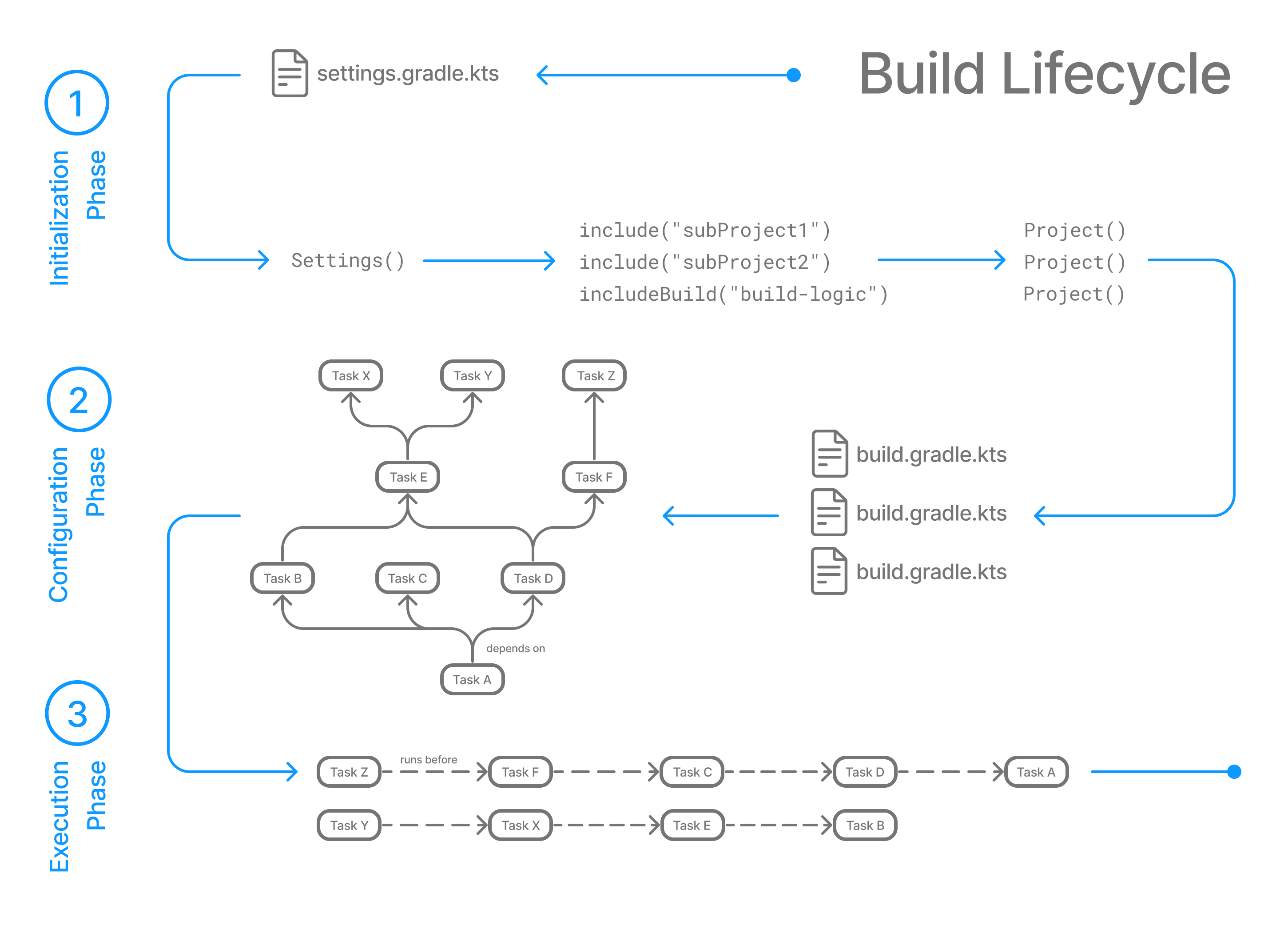上一篇关于点的介绍已经触及到了诸多GeoGebra的基础操作,这一篇我们根据画矩形,继续探索GeoGebra。
目录
- 一、最粗暴的方式绘制矩形
- 1. 使用“Polygon”工具直接绘制
- 2. 注意看代数列表
- 3. 关于矩形和线段
- 二、用点和线段绘制矩形
- (1)建立四个定点
- (2)建立矩形
- 三、用尺规作图绘制矩形
- (1)建立两个点A和B
- (2)建立线段AB
- (3)通过点B做线段AB的垂线
- (4)建立一个点C(4,3)
- (5)通过点C做线段AB的平行线
- (6)通过点A做线段AB的垂线
- (7)获取L2与L3的交点D
- (8)根据ABCD建立矩形
- (9)隐藏网格,看下效果
- 四、将尺规作图的过程用动画播放出来
- (1)GeoGebra可以播放我们尺规作图的顺序,点击这里就可以了
- (2)最后我们看下效果:
- 五、文章的最后
一、最粗暴的方式绘制矩形
何为粗暴,就是大部分人都能想到的方式,就像“横折弯钩”那样,对的,GeoGebra支持这种方式。
1. 使用“Polygon”工具直接绘制
选择“Polygon”工具,直接画就完了,若要粗暴,我们得暴起来。
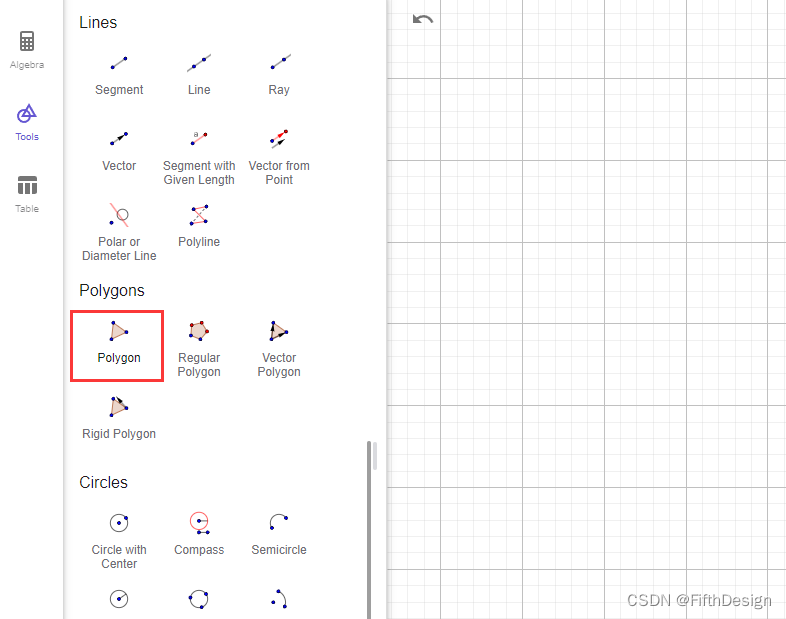
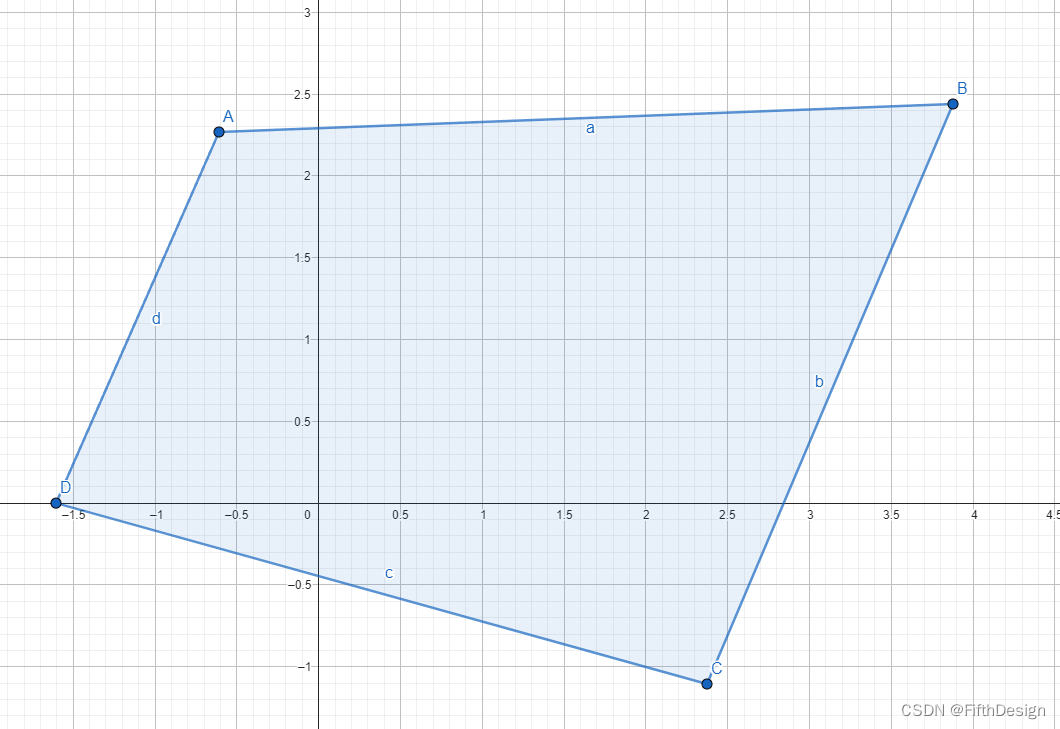
2. 注意看代数列表
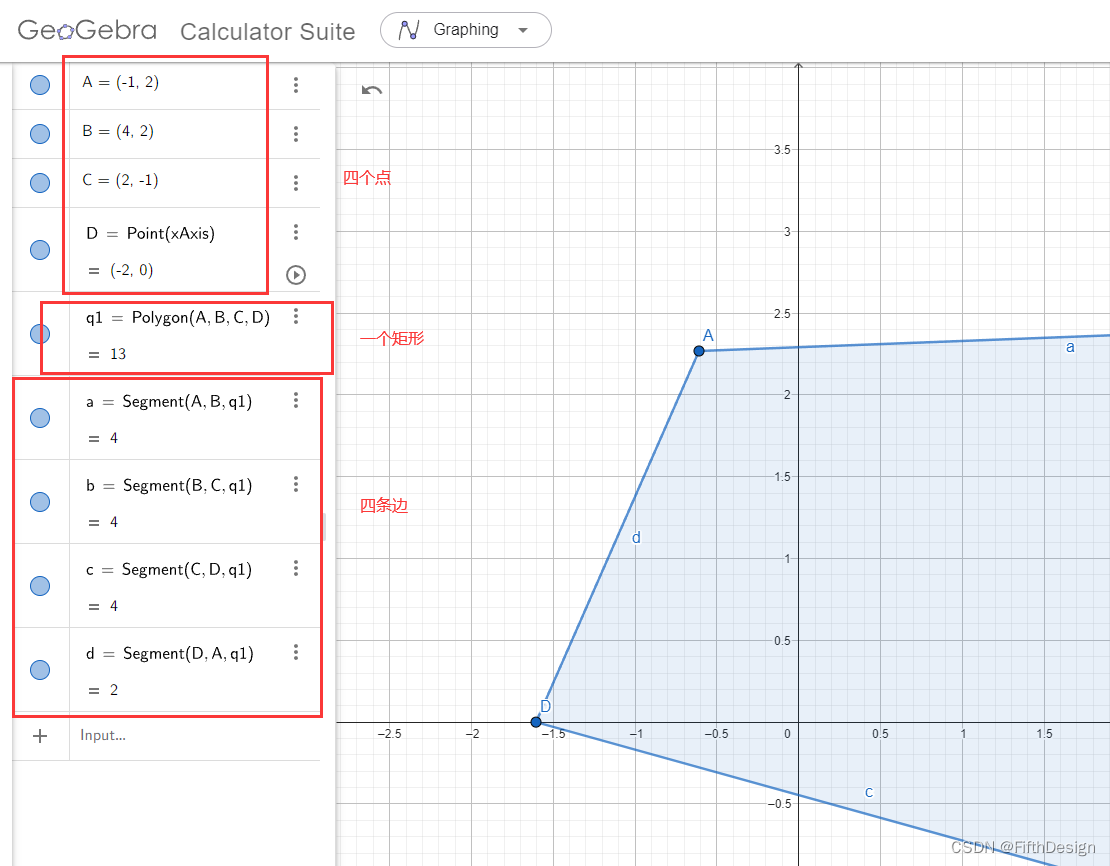
点的创建我们已经学了,这里多了矩形和线段的知识。
3. 关于矩形和线段
q1 = Polygon(A,B, C, D)
a = Segment(A,B)
注意:
(1)Polygon里边的四个点要按照顺序来,要不矩形就没法构成,可以测试一下看看;
(2)这些算式还有其他很多构造方法,暂时先不讲那么多,基础够用就行,大家可以先找点自信。
二、用点和线段绘制矩形
(1)建立四个定点
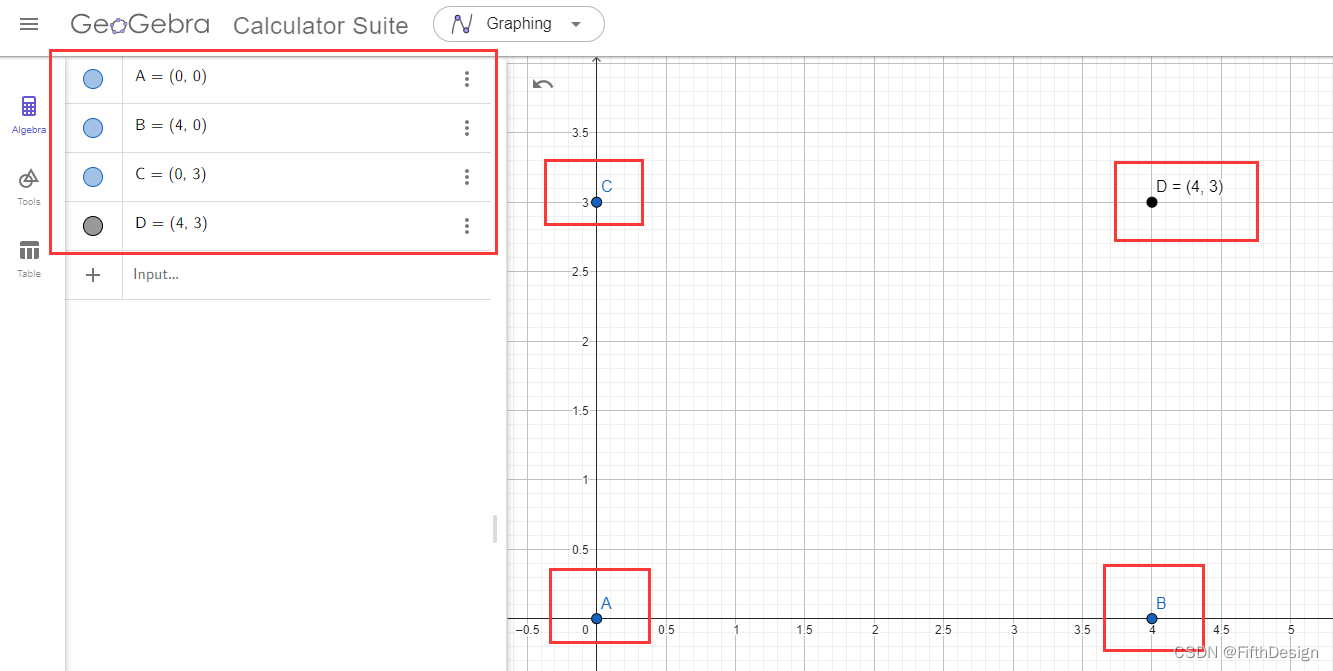
建立点的方法很简单,我更喜欢直接用算是的方式进行编写(注意字母要大写,要不就成向量了)
(2)建立矩形
再次强调,这里是ABDC,因为点的输入方向要顺起来。
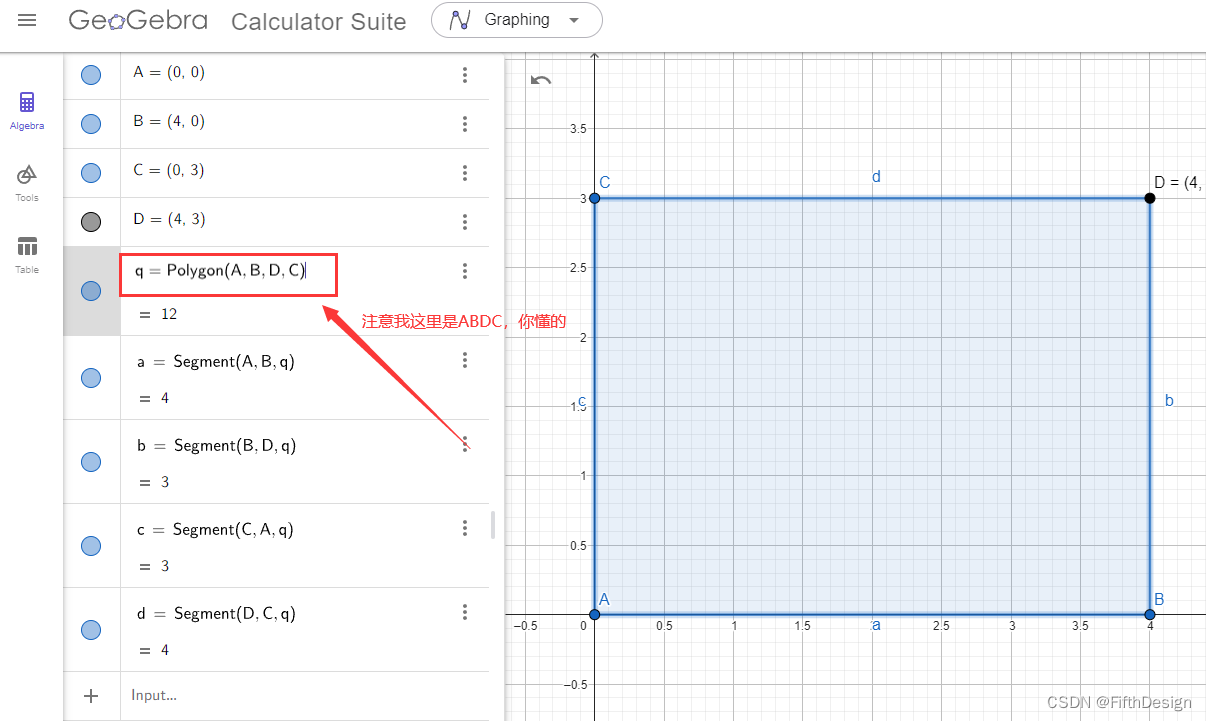
建立矩形后输入回车,下边会自动建立4条线段。
三、用尺规作图绘制矩形
(1)建立两个点A和B
“这个代码建议你暂时先一行行粘贴输入,多行输入的方式后续我再告诉你方法”
A=(0,0)
B=(4,0)
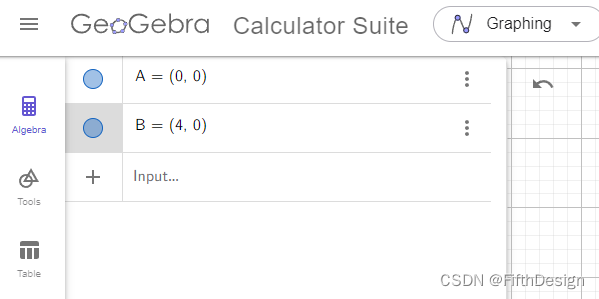
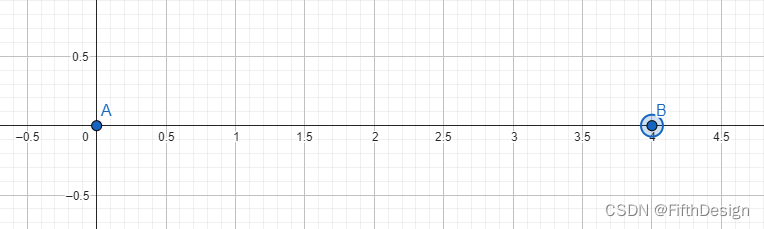
(2)建立线段AB
p1=Segment(A,B)
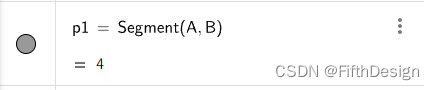
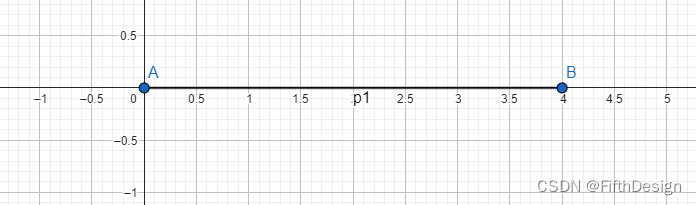
(3)通过点B做线段AB的垂线
建立一个参考线l1,让l1过B点做线段AB的垂线
l1: PerpendicularLine(B,p1)
因为是参考线,所以直接设置这条线为虚线,粗细的话设置为3就可以。
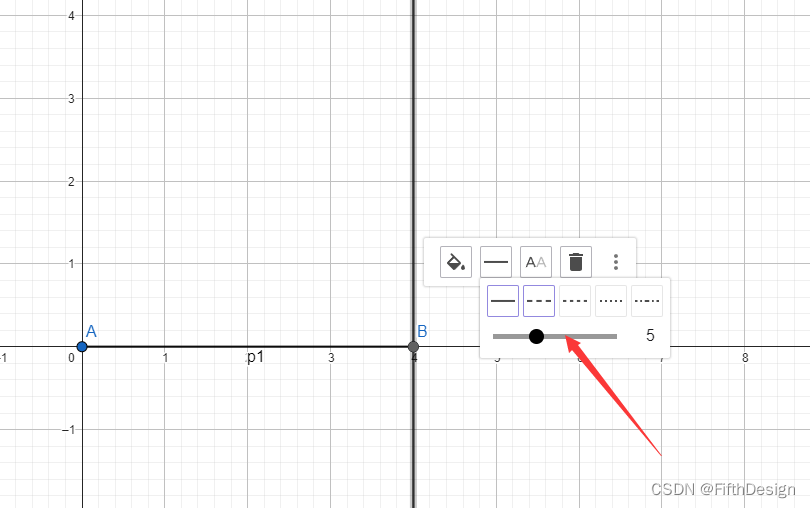
修改完是这样的:
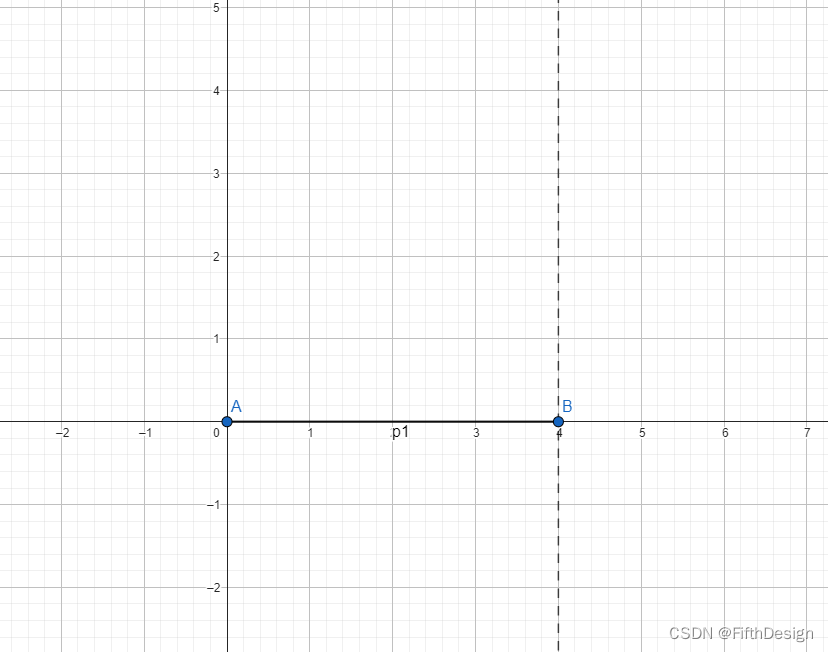
如果记不住这个过点作某一个线段的垂线命令,可以在这里找到(但还是建议记住,因为作为这是一个高手的素养)
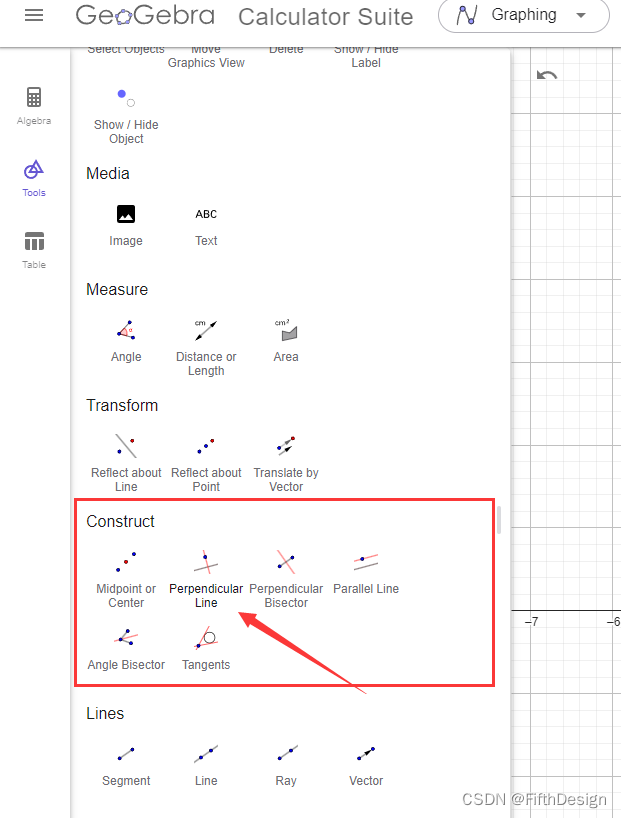
(4)建立一个点C(4,3)
C=(4,3)
(5)通过点C做线段AB的平行线
l2: Line(C,p1)
这个命令就很简单,如果记不住……,记不住算了,在这里:
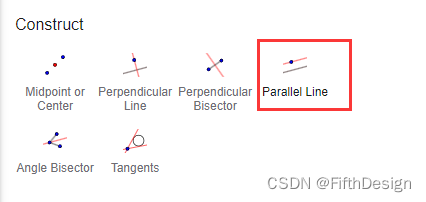
平行线做完因为是辅助线,所以记得改为虚线:
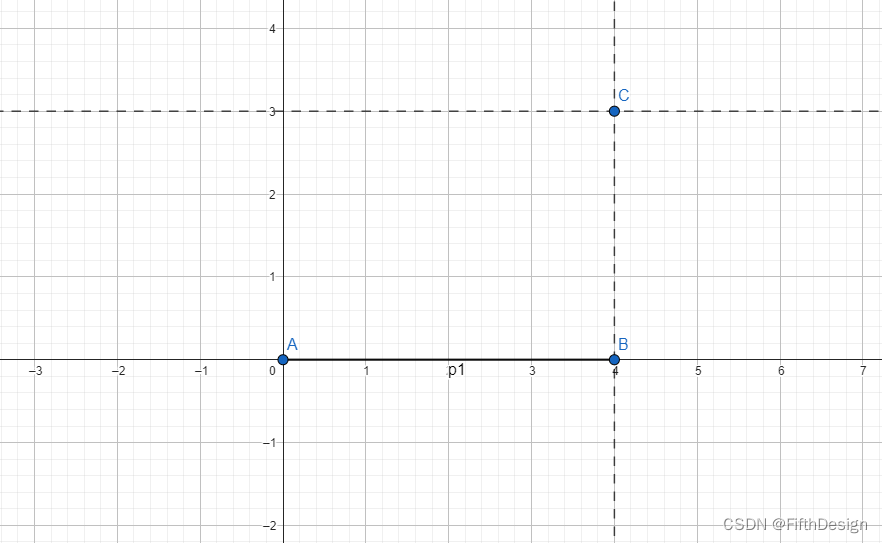
(6)通过点A做线段AB的垂线
建立一个参考线l3,让l3过A点做线段AB的垂线(有趣的是,程序自动填充成了虚线,并设置粗细为3)
l3: PerpendicularLine(A,p1)
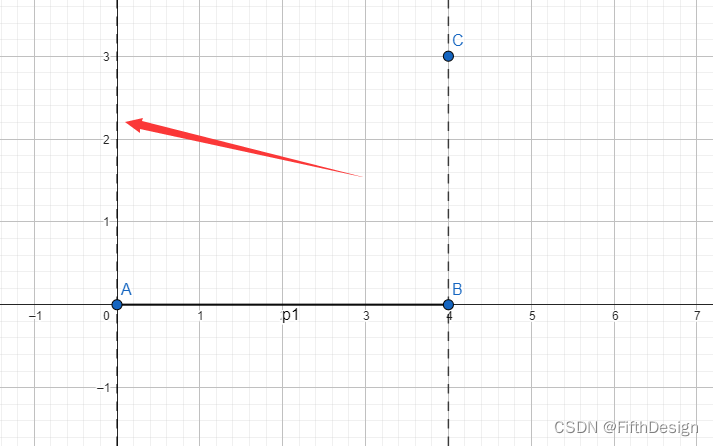
(7)获取L2与L3的交点D
D=Intersect(l2,l3)
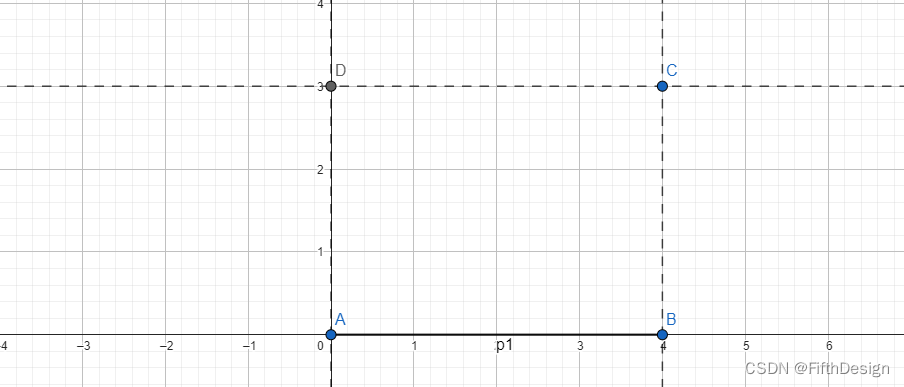
(8)根据ABCD建立矩形
q = Polygon(A,B, C, D)
建立完成我们给他换个颜色:
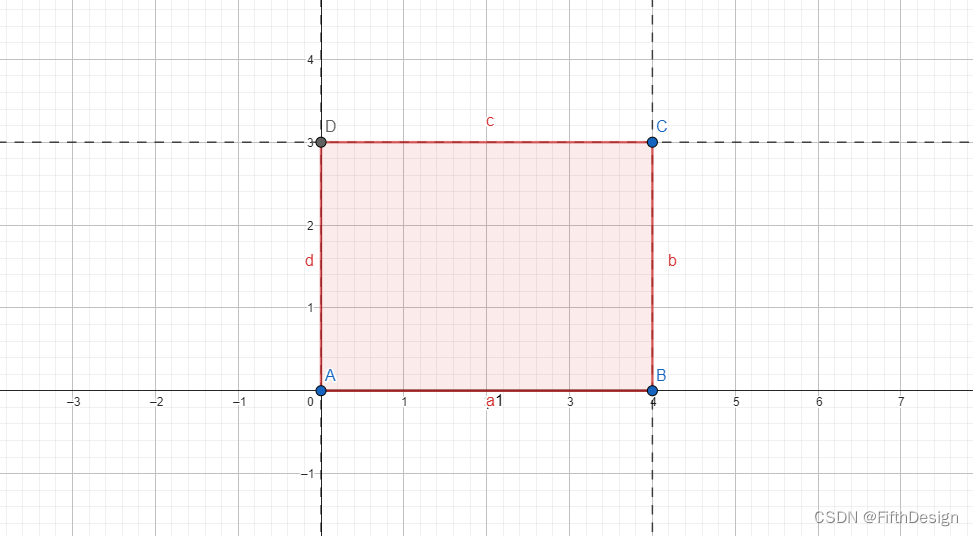
(9)隐藏网格,看下效果
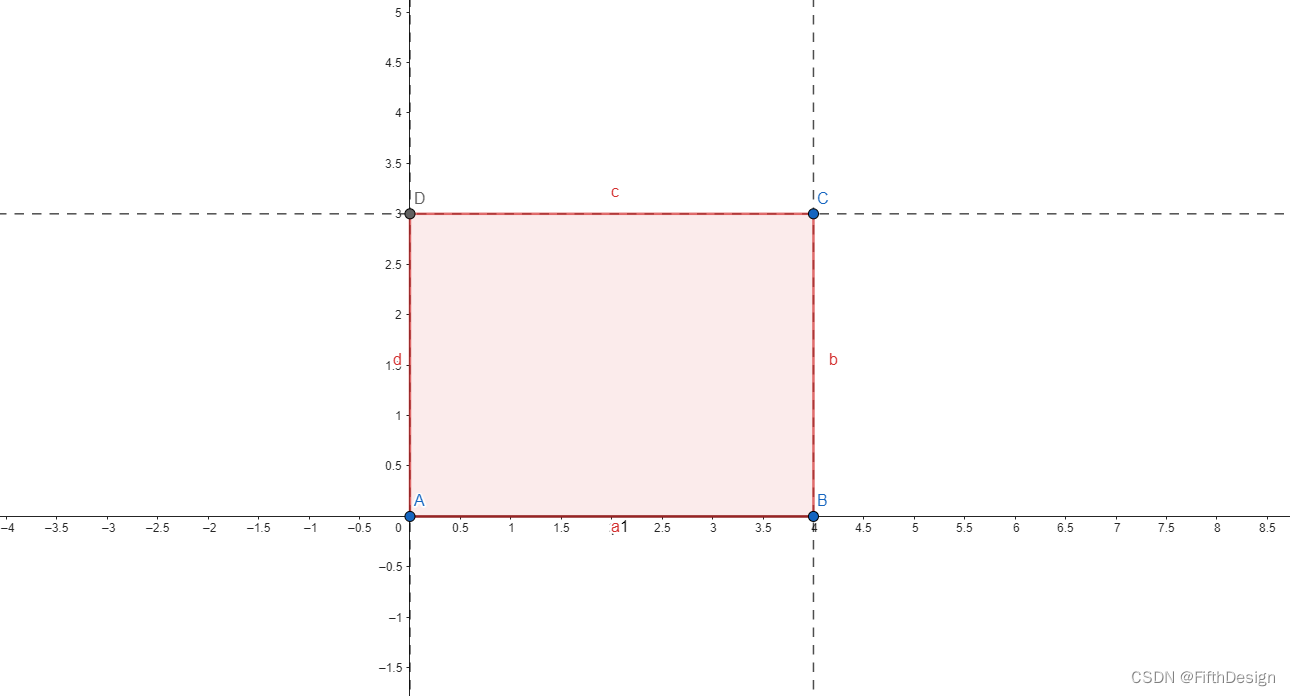
四、将尺规作图的过程用动画播放出来
(1)GeoGebra可以播放我们尺规作图的顺序,点击这里就可以了
注意,如果没有播放按钮,可以把右边那里勾选上。
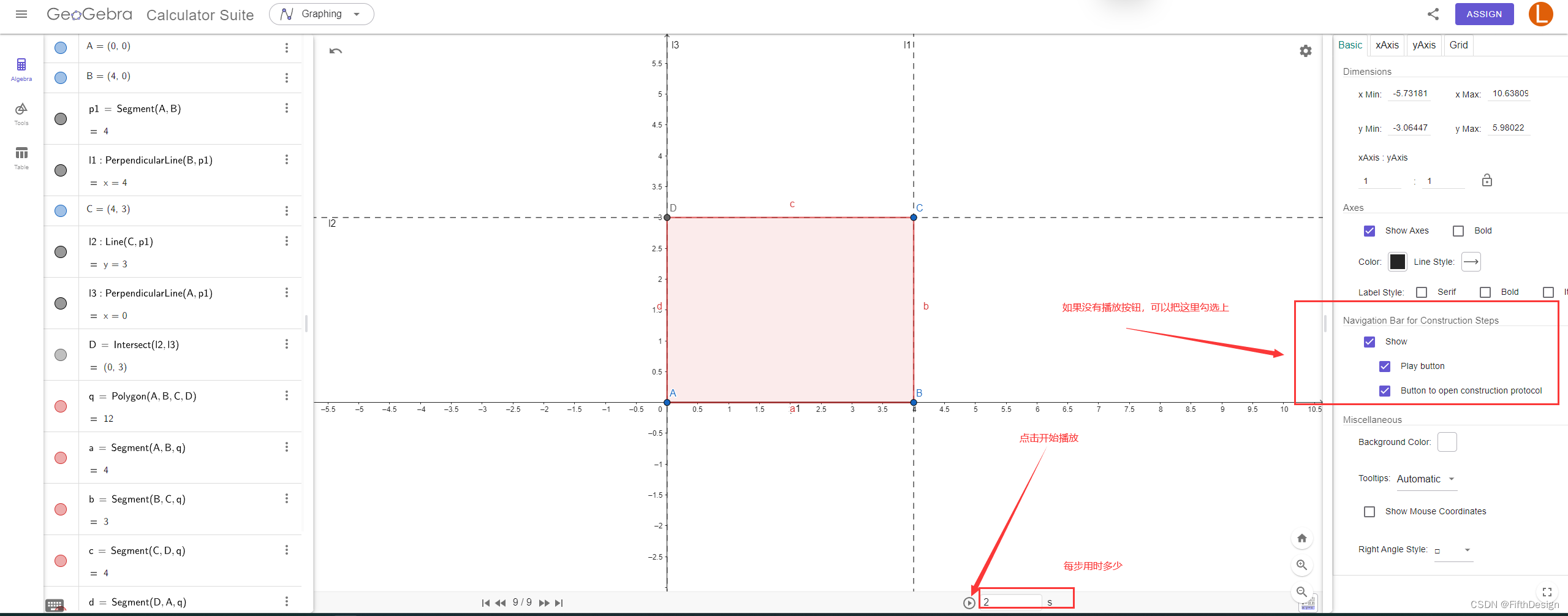
(2)最后我们看下效果:
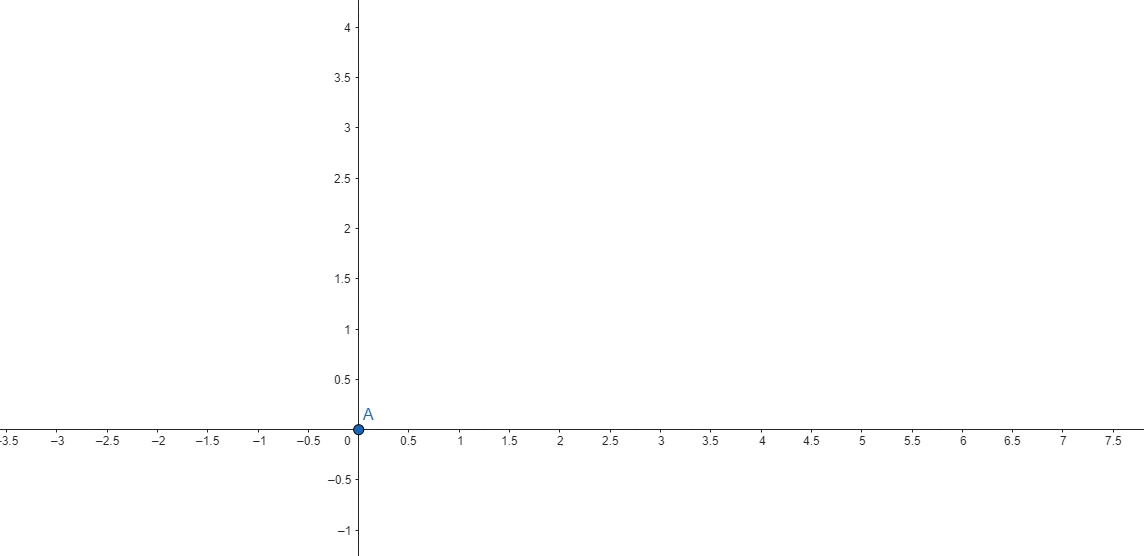
本篇文章开始就逐步进入GeoGebra的正轨了,难度也逐渐开始增加,别急,后边更精彩。
五、文章的最后
有问题可以在这个铺子问客服,也会有资源相送,GeoGebra、PPT、平面动画、3D动画等各种技术都可以,祝好!